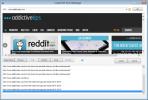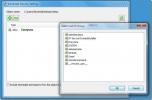Kako popraviti mrežnu podršku za domaćinstvo Wlan na Windows 10
Windows je odavno imao mogućnost stvaranja žarišta. Podložan je pravu hardveru koji je prisutan na vašem sustavu, tj. Mrežni čipset ga mora podržavati. U sustavima Windows 7 i 8 / 8.1 mobilni je žarište omogućeno putem naredbenog retka. U sustavu Windows 10, postoji zgodan mali preklopnik u Akcijskom centru koja se brine za sve. Ipak, ova žarišna točka djeluje malo drugačije i korisnici na Windows 10 1803 možda žele stvoriti žarišnu točku iz naredbenog retka. Pri tome ste možda otkrili da na vašem čipsetu ne postoji mrežna podrška za Wlan, bez obzira na to što možete stvoriti žarišnu točku. Štoviše, možda ste imali host mreže za ažuriranje Creators, ali čini se da je nestao. Taj je problem posljedica vozača.

Uzrok
Kad ste ažurirali Windows 10 na noviju verziju, instalirali su i nove upravljačke programe. Za nekolicinu mrežnih skupova čipova, tj. One navedene u nastavku, to nije rezultiralo mrežnom podrškom hostovanih mreža.
- Intel® Dual Band Wireless-AC 3165
- Intel® Dual Band Wireless-AC 3168
- Intel® Dual Band Wireless-AC 7265
- Intel® Dual Band Wireless-AC 8260
- Intel® Dual Band Wireless-AC 8265
- Intel® Dual Band Wireless-N 7265
- Intel® Tri-Band Wireless-AC 17265
- Intel® Tri-Band Wireless-AC 18260
- Intel® Wireless-AC 9260
- Intel® Wireless-AC 9461
- Intel® Wireless-AC 9462
- Intel® Wireless-AC 9560
- Intel® Wireless-N 7265
Provjerite mrežni šifon
Ako otvorite Device Manager, možete provjeriti imate li jedan od tih skupova čipova. Proširite mrežne adaptere i potražite jedan od tih skupova čipova.

Popravite mrežnu podršku bez hostinga
Problem leži u mrežnom upravljačkom programu koji koristite. Nije ažurirano kako bi bilo kompatibilno s novim API-jem na sustavu Windows 10 1708 i novijim. Verzija upravljačkog programa 17.16.0 će vam pružiti mrežnu podršku hostova, ali vi ste ažurirani na kasniju verziju. Rješenje je da se povuče upravljački program ili instalira stari koji je pomalo škakljiv.
Ako u Device Manger imate opciju vraćanja, upotrebite je. Ako ne, morate je preuzeti Intel® PROSet / Wireless softver i upravljački programi za Windows 8. Verzija ovog vozača je 17.16.0.
Zatim trebate pokrenuti sustav u sigurnom načinu rada. Za pokretanje sustava Windows 10 u sigurnom načinu rada, otvorite izbornik Start i kliknite gumb za napajanje. Držite tipku Shift i pritisnite Restart u izborniku za napajanje. Kad se sustav ponovno pokrene, idite na Rješavanje problema> Napredne mogućnosti> Pogledajte više opcija oporavka> Postavke pokretanja i kliknite Pokreni. Na sljedećem zaslonu dodirnite tipku 4.
Nakon što ste u sigurnom načinu rada, niste trebali biti povezani s WiFi mrežom. Ako jeste, zaboravite mrežu iz aplikacije Postavke.
Otvorite upravitelj uređaja i proširite mrežni adapter. Odaberite svoj čipset i kliknite ga desnom tipkom miša. Iz kontekstnog izbornika odaberite Ažuriraj upravljački program. Odaberite Pregledaj moje računalo za softver> Dopusti da odaberem s popisa dostupnih upravljačkih programa na mom računalu. S popisa odaberite Intel pogon za svoj čipset i dopustite mu da se instalira.
Možete doći do pogreške kada instalacija završi, a instalacija može potrajati dosta vremena (do 15 minuta). Bez obzira na to, ponovno pokrenite sustav i vratit ćete se u normalan način. Pokrenite sljedeću naredbu i mrežna podrška sada bi trebala raditi. Vaša verzija vozača također bi trebala biti smanjena na 17.16.0 ili nešto starija.
netsh wlan show vozači

U svakom trenutku kad se vratite na najnoviju verziju upravljačkog programa, jednostavno idite na Upravitelj uređaja, proširite mrežne adaptere, desnom tipkom miša kliknite svoj čipset i odaberite Ažuriraj upravljački program.
traži
Najnoviji Postovi
Kreirajte, uređujte, pretvarajte PDF datoteke i izvozite kao EXE-ove uz PDFCool
Pokrili smo mnogo PDF uređivača za stolna računala, web i mobilne p...
Onemogućite dodirnu ploču kako biste spriječili slučajne klikove prilikom tipkanja na prijenosno računalo
Touchpadi za prijenosna računala mogu biti blagoslov ili prokletstv...
Dodijelite NTFS dozvole lako pomoću alata za dozvole NTFS
NTFS je nasljednik FAT-a 32 i dolazi s velikim brojem poboljšanih s...